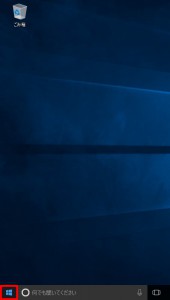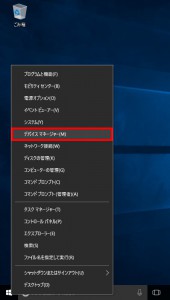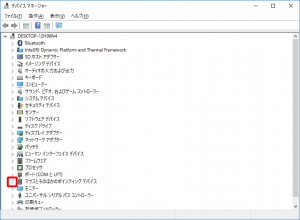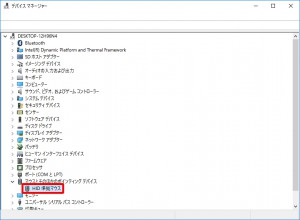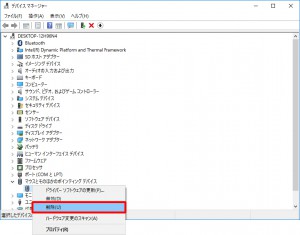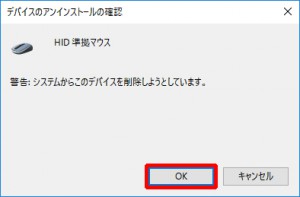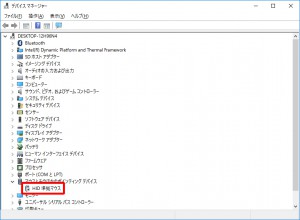ここでは、FRT103 のタッチパッドを無効にする方法を説明します。
| ご注意ください |
●この作業はお客様の自己責任で行ってください。
弊社では、この作業を行ったことで発生した破損・損害など一切の責任を負いません。
●この作業を行ったことで発生した故障や破損は、弊社保証の範囲外となります。
●この設定を行うと、タッチパッドでの操作ができなくなります。
タッチパッドを有効にする方法はコチラをご確認ください。
■ 対象製品
■ 設定手順
1.「スタート ボタン」をロングタップするか、「スタート ボタン」にマウスカーソルを合わせて
2 本の指で同時にタッチパッドをタップして「スタート メニュー」を表示させます。
2.「スタート メニュー」が表示されます。
「デバイス マネージャー(M)」を選択します。
3.「デバイス マネージャー」が表示されます。
「マウスとそのほかのポインティング デバイス」左側の「>」を選択します。
4.「マウスとそのほかのポインティング デバイス」の下に「HID 準拠マウス」が表示されます。
表示された「HID 準拠マウス」をロングタップするか、「HID 準拠マウス」にマウスカーソルを合わせて
2 本の指で同時にタッチパッドをタップします。
5.表示されたメニューから 「無効(D)」を選択します。
6.「このデバイスを無効にすると機能しなくなります。このデバイスを無効にしますか?」が表示されます。
「OK」ボタンを選択します。
7.「HID 準拠マウス」に「↓」(無効)マークが表示されると設定は完了です。